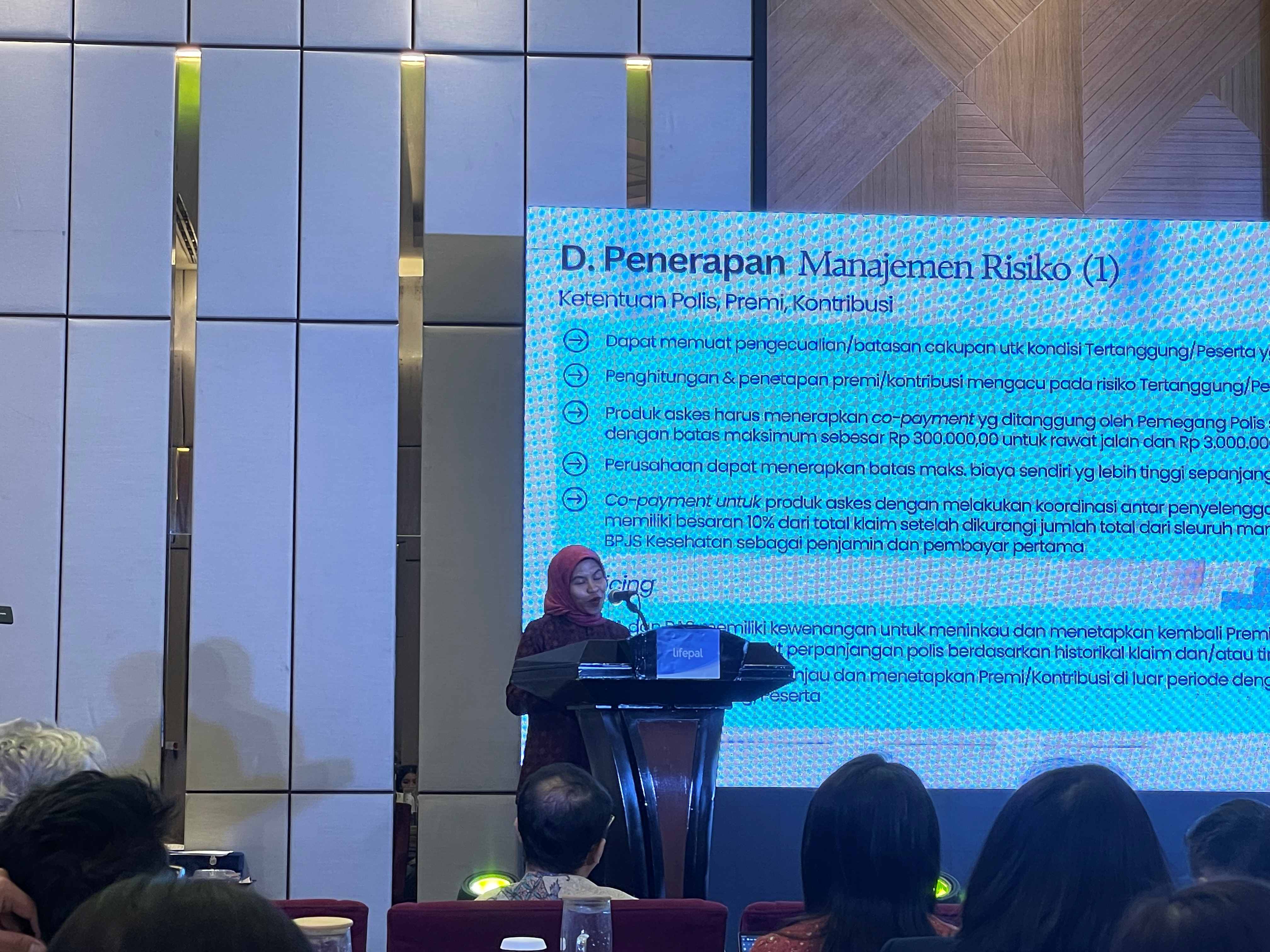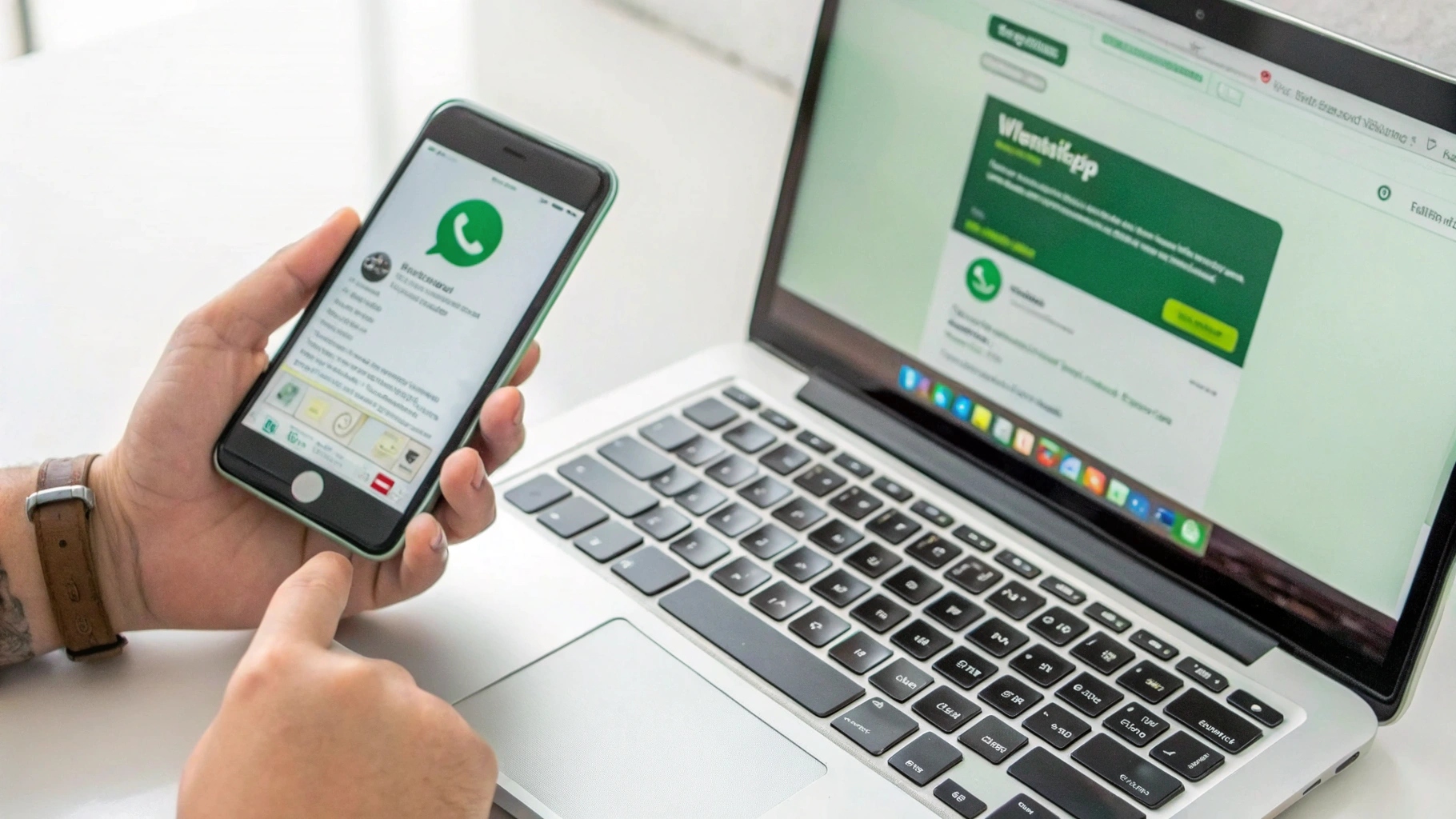 ilustrasi gambar tentang Cara Mengakses WhatsApp dari HP dan Laptop Secara Bersamaan(Media Indonesia)
ilustrasi gambar tentang Cara Mengakses WhatsApp dari HP dan Laptop Secara Bersamaan(Media Indonesia)
Kebutuhan untuk selalu terhubung dalam dunia modern ini semakin meningkat, terutama dalam hal komunikasi. WhatsApp, sebagai salah satu aplikasi pesan instan terpopuler, menawarkan kemudahan untuk berinteraksi dengan keluarga, teman, dan kolega. Namun, bagaimana jika Anda ingin mengakses WhatsApp dari dua perangkat berbeda, seperti ponsel dan laptop, secara bersamaan? Kabar baiknya, hal ini sangat mungkin dilakukan, dan artikel ini akan memandu Anda melalui langkah-langkahnya.
Memanfaatkan WhatsApp Web dan Desktop
Salah satu cara termudah dan paling umum untuk menggunakan WhatsApp di laptop adalah melalui WhatsApp Web atau aplikasi desktop. WhatsApp Web memungkinkan Anda mengakses akun WhatsApp Anda melalui browser web, sementara aplikasi desktop menyediakan pengalaman yang lebih terintegrasi dengan sistem operasi Anda. Keduanya bekerja dengan cara yang sama: mereka mencerminkan percakapan dan kontak dari ponsel Anda ke komputer Anda.
Langkah-langkah Penggunaan WhatsApp Web:
- Buka browser web di laptop Anda (misalnya, Chrome, Firefox, atau Safari).
- Ketikkan web.whatsapp.com di bilah alamat dan tekan Enter.
- Anda akan melihat kode QR ditampilkan di layar.
- Buka aplikasi WhatsApp di ponsel Anda.
- Ketuk ikon menu (biasanya tiga titik vertikal) di sudut kanan atas layar.
- Pilih WhatsApp Web atau Linked Devices.
- Arahkan kamera ponsel Anda ke kode QR yang ditampilkan di layar laptop untuk memindainya.
- Setelah kode QR berhasil dipindai, WhatsApp akan otomatis terbuka di browser web laptop Anda.
Langkah-langkah Penggunaan Aplikasi Desktop WhatsApp:
- Unduh aplikasi desktop WhatsApp dari situs web resmi WhatsApp atau dari toko aplikasi (misalnya, Microsoft Store atau Mac App Store).
- Instal aplikasi di laptop Anda.
- Buka aplikasi WhatsApp yang telah diinstal.
- Anda akan melihat kode QR ditampilkan di layar.
- Buka aplikasi WhatsApp di ponsel Anda.
- Ketuk ikon menu (biasanya tiga titik vertikal) di sudut kanan atas layar.
- Pilih WhatsApp Web atau Linked Devices.
- Arahkan kamera ponsel Anda ke kode QR yang ditampilkan di layar laptop untuk memindainya.
- Setelah kode QR berhasil dipindai, WhatsApp akan otomatis terbuka di aplikasi desktop laptop Anda.
Keuntungan Menggunakan WhatsApp Web dan Desktop:
- Kemudahan akses: Anda dapat mengakses WhatsApp dari laptop tanpa perlu menginstal emulator atau perangkat lunak tambahan.
- Sinkronisasi otomatis: Semua pesan dan kontak Anda akan disinkronkan secara otomatis antara ponsel dan laptop.
- Notifikasi: Anda akan menerima notifikasi pesan baru di laptop Anda, sehingga Anda tidak akan ketinggalan informasi penting.
- Keyboard yang lebih nyaman: Mengetik pesan di laptop biasanya lebih cepat dan nyaman daripada mengetik di layar sentuh ponsel.
- Transfer file yang mudah: Anda dapat dengan mudah mengirim dan menerima file antara ponsel dan laptop.
Fitur Multi-Device WhatsApp: Solusi Lebih Canggih
WhatsApp telah memperkenalkan fitur multi-device yang memungkinkan Anda menggunakan WhatsApp di beberapa perangkat secara bersamaan, bahkan jika ponsel Anda tidak terhubung ke internet. Fitur ini merupakan peningkatan signifikan dari WhatsApp Web dan desktop, yang sebelumnya memerlukan ponsel untuk tetap terhubung ke internet agar dapat berfungsi.
Cara Mengaktifkan Fitur Multi-Device:
- Buka aplikasi WhatsApp di ponsel Anda.
- Ketuk ikon menu (biasanya tiga titik vertikal) di sudut kanan atas layar.
- Pilih Linked Devices.
- Jika fitur multi-device tersedia untuk Anda, Anda akan melihat opsi untuk bergabung dengan program beta multi-device.
- Ikuti petunjuk untuk mengaktifkan fitur multi-device.
Keuntungan Fitur Multi-Device:
- Ponsel tidak perlu selalu terhubung: Anda dapat menggunakan WhatsApp di laptop atau perangkat lain bahkan jika ponsel Anda mati atau tidak terhubung ke internet.
- Dukungan hingga empat perangkat: Anda dapat menghubungkan hingga empat perangkat ke akun WhatsApp Anda.
- Sinkronisasi yang lebih cepat: Sinkronisasi pesan dan kontak antara perangkat biasanya lebih cepat dan lebih stabil.
- Keamanan yang ditingkatkan: WhatsApp menggunakan enkripsi end-to-end untuk melindungi pesan Anda di semua perangkat.
Batasan Fitur Multi-Device:
- Tidak semua fitur tersedia di semua perangkat: Beberapa fitur, seperti melihat lokasi langsung, mungkin tidak tersedia di semua perangkat yang terhubung.
- Anda tidak dapat menghapus pesan atau percakapan dari perangkat yang terhubung: Penghapusan pesan atau percakapan hanya dapat dilakukan dari ponsel utama Anda.
- Anda mungkin perlu menautkan kembali perangkat secara berkala: Untuk alasan keamanan, Anda mungkin perlu menautkan kembali perangkat Anda ke akun WhatsApp Anda secara berkala.
Menggunakan Emulator Android: Opsi Alternatif
Jika Anda ingin menjalankan aplikasi WhatsApp langsung di laptop Anda tanpa menggunakan WhatsApp Web atau aplikasi desktop, Anda dapat menggunakan emulator Android. Emulator Android adalah perangkat lunak yang memungkinkan Anda menjalankan sistem operasi Android di komputer Anda. Dengan emulator Android, Anda dapat menginstal dan menggunakan aplikasi WhatsApp seolah-olah Anda sedang menggunakan ponsel Android.
Contoh Emulator Android Populer:
- BlueStacks
- NoxPlayer
- MEmu Play
- LDPlayer
Langkah-langkah Menggunakan Emulator Android:
- Unduh dan instal emulator Android pilihan Anda di laptop Anda.
- Buka emulator Android.
- Masuk ke akun Google Anda di emulator Android.
- Buka Google Play Store di emulator Android.
- Cari aplikasi WhatsApp di Google Play Store.
- Instal aplikasi WhatsApp di emulator Android.
- Buka aplikasi WhatsApp yang telah diinstal.
- Ikuti petunjuk untuk memverifikasi nomor telepon Anda dan mengatur akun WhatsApp Anda.
Keuntungan Menggunakan Emulator Android:
- Pengalaman WhatsApp yang lengkap: Anda dapat menggunakan semua fitur WhatsApp di laptop Anda, termasuk fitur yang mungkin tidak tersedia di WhatsApp Web atau desktop.
- Fleksibilitas: Anda dapat menjalankan aplikasi Android lainnya di emulator Android selain WhatsApp.
- Kustomisasi: Anda dapat menyesuaikan pengaturan emulator Android sesuai dengan preferensi Anda.
Kekurangan Menggunakan Emulator Android:
- Membutuhkan sumber daya sistem yang lebih besar: Emulator Android dapat memakan banyak sumber daya sistem, sehingga dapat memperlambat kinerja laptop Anda.
- Proses instalasi yang lebih rumit: Proses instalasi dan konfigurasi emulator Android bisa lebih rumit daripada menggunakan WhatsApp Web atau desktop.
- Masalah kompatibilitas: Beberapa aplikasi mungkin tidak kompatibel dengan emulator Android tertentu.
Pertimbangan Keamanan dan Privasi
Saat menggunakan WhatsApp di beberapa perangkat, penting untuk mempertimbangkan keamanan dan privasi akun Anda. Berikut adalah beberapa tips untuk menjaga keamanan akun WhatsApp Anda:
- Aktifkan verifikasi dua langkah: Verifikasi dua langkah menambahkan lapisan keamanan tambahan ke akun WhatsApp Anda dengan mengharuskan Anda memasukkan kode verifikasi setiap kali Anda mendaftarkan nomor telepon Anda dengan WhatsApp.
- Periksa perangkat yang terhubung secara berkala: Periksa daftar perangkat yang terhubung ke akun WhatsApp Anda secara berkala dan hapus perangkat yang tidak Anda kenali atau tidak lagi Anda gunakan.
- Waspadai phishing dan penipuan: Jangan pernah memberikan informasi pribadi Anda kepada siapa pun melalui WhatsApp, dan waspadai tautan atau lampiran yang mencurigakan.
- Gunakan kata sandi yang kuat untuk akun Google Anda: Jika Anda menggunakan emulator Android, pastikan Anda menggunakan kata sandi yang kuat untuk akun Google Anda.
- Kunci layar laptop Anda: Selalu kunci layar laptop Anda saat Anda tidak menggunakannya untuk mencegah orang lain mengakses akun WhatsApp Anda.
Tips Tambahan untuk Pengalaman WhatsApp yang Lebih Baik
Berikut adalah beberapa tips tambahan untuk meningkatkan pengalaman Anda menggunakan WhatsApp di ponsel dan laptop secara bersamaan:
- Gunakan pintasan keyboard: WhatsApp Web dan desktop mendukung pintasan keyboard yang dapat membantu Anda menavigasi aplikasi dengan lebih cepat dan efisien.
- Atur notifikasi: Sesuaikan pengaturan notifikasi WhatsApp Anda untuk memastikan Anda menerima notifikasi penting tanpa terganggu oleh notifikasi yang tidak relevan.
- Gunakan fitur pencarian: Gunakan fitur pencarian WhatsApp untuk menemukan pesan, kontak, atau grup tertentu dengan cepat.
- Manfaatkan fitur arsip: Arsipkan percakapan yang tidak lagi Anda butuhkan untuk menjaga kotak masuk Anda tetap rapi.
- Gunakan fitur bisu: Bisukan percakapan atau grup yang mengganggu untuk menghindari notifikasi yang tidak diinginkan.
- Backup data WhatsApp secara teratur: Lakukan backup data WhatsApp secara teratur untuk menghindari kehilangan data jika terjadi masalah pada ponsel Anda.
Dengan mengikuti panduan ini, Anda dapat dengan mudah mengakses WhatsApp dari ponsel dan laptop secara bersamaan, meningkatkan produktivitas, dan tetap terhubung dengan orang-orang yang penting bagi Anda. Ingatlah untuk selalu memprioritaskan keamanan dan privasi akun Anda saat menggunakan WhatsApp di beberapa perangkat.
Tabel Perbandingan Metode Akses WhatsApp di HP dan Laptop:
| WhatsApp Web/Desktop | Mudah digunakan, sinkronisasi otomatis, notifikasi, keyboard nyaman, transfer file mudah. | Ponsel harus terhubung ke internet (sebelum fitur multi-device), beberapa fitur mungkin terbatas. |
| Fitur Multi-Device | Ponsel tidak perlu selalu terhubung, dukungan hingga empat perangkat, sinkronisasi lebih cepat, keamanan ditingkatkan. | Tidak semua fitur tersedia di semua perangkat, penghapusan pesan hanya dari ponsel utama, perlu menautkan kembali perangkat secara berkala. |
| Emulator Android | Pengalaman WhatsApp lengkap, fleksibilitas, kustomisasi. | Membutuhkan sumber daya sistem yang lebih besar, proses instalasi rumit, masalah kompatibilitas. |